كيفية تعطيل وضع قفل الشاشة على نظام macOS
تميل أجهزة Mac إلى النوم القهري. إذا تركت النظام دون مراقبة ، فسوف ينام جهاز Mac بعد بضع دقائق. لا يوجد إعداد يتيح لك اختيار المدة التي يجب أن ينتظرها نظام macOS قبل النوم على شاشة النظام الخامل. من السهل جدًا الالتفاف على هذا القيد باستخدام أمر caffeinate ولكنه يعمل فقط طالما كنت على سطح المكتب. بمجرد قفل الشاشة ، تأخذ إعدادات النوم الخاصة بنظام macOS زمام الأمور ويتم وضع الشاشة في وضع السكون في غضون دقيقة. إليك كيفية تعطيل سكون شاشة القفل على نظام macOS.

تعطيل سكون شاشة القفل
لتعطيل وضع قفل الشاشة ، تحتاج إلى تثبيت تطبيق مجاني يسمى حفظك. إنه تطبيق بسيط مع ميزة واحدة بارزة ؛ كما أنه يعمل على شاشة القفل.
تثبيت التطبيق وتشغيله. لا يمكّن التطبيق نفسه تلقائيًا. يضيف رمز فنجان القهوة إلى شريط القائمة وعندما يكون الرمز مجرد مخطط تفصيلي للكأس ، فإنه يشير إلى أن التطبيق غير نشط. إذا نقرت بزر الماوس الأيمن على رمز شريط قوائم التطبيق ، فسترى قائمة تتيح لك تعيين المدة التي يجب أن يحافظ فيها KeepingYouAwake على نظام خامل مستيقظًا. حدد المدة التي تناسبك ، وانقر فوق رمز التطبيق لتنشيطه.

بمجرد التنشيط ، يمكنك قفل الشاشة ولن يتم وضعها في وضع السكون.
KeepingYouAwake لديه خيار للحفاظ على النظام / الشاشة مستيقظًا إلى أجل غير مسمى وإذا حددت هذا الخيار ، وابتعدت عن جهاز MacBook ، فستظل شاشته مستيقظة. إذا كنت تستخدم طاقة البطارية ، سيؤدي ذلك إلى استنزاف البطارية بسرعة أكبر. الشيء الجيد في هذا التطبيق هو أنه يمكنك تعيينه لإلغاء تنشيط نفسه إذا كانت البطارية أقل من مستوى شحن معين.
انتقل إلى تفضيلات KeepingYouAwake وفي علامة التبويب "خيارات متقدمة" ، قم بتمكين الخيار "إلغاء التنشيط عندما تكون سعة البطارية أدناه". استخدم شريط التمرير تحت هذا الخيار لتعيين مستوى البطارية الذي سيعطل التطبيق.
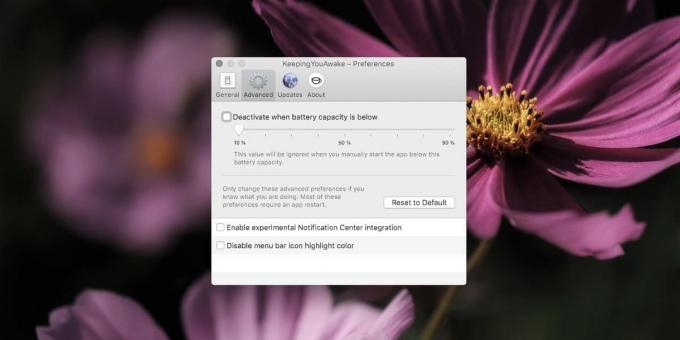
يمكن ضبط KeepingYouAwake للتشغيل عند بدء تشغيل النظام ولتنشيط نفسه تلقائيًا عند تشغيله. لا يتم تمكين هذه الخيارات افتراضيًا. يمكنك تمكينها من علامة التبويب عام في تفضيلات التطبيق. أثناء وجودك فيه ، يمكنك أيضًا تغيير المدة الافتراضية التي يبقيها التطبيق في وضع تنبيه الشاشة. تم ضبطه على "إلى أجل غير مسمى" لذا فهو إعداد يجب أن تفكر في تغييره.
لا يسمح macOS للمستخدمين بتعيين المدة التي يجب أن يكون فيها نظامهم خاملاً قبل وضع الشاشة في وضع السكون. أي شخص يتطلع إلى التحكم في هذه الوظيفة التي تبدو بسيطة سيحتاج إلى تطبيق للقيام بهذه المهمة.
بحث
المشاركات الاخيرة
المفاجئة مساحات عمل التطبيق في 9 مواضع على سطح المكتب Mac مع BetterSnapTool
BetterSnapTool هي أداة التقاط مساحة عمل طازجة لنظام التشغيل Mac تشب...
ربط المجلدات المحلية في ماك مع Dropbox للمزامنة
MacDropAny هو تطبيق صغير يوفر وظائف مغطاة سابقًا DropboxFolderSync ...
NoSleep يوقظ نظامك ويسبحه في وقت محدد [Mac]
هل تخطط لتحميل أو نقل الملفات الثقيلة حتى الجزء الأفضل من الليل؟ قب...


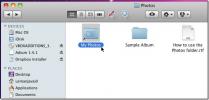
![NoSleep يوقظ نظامك ويسبحه في وقت محدد [Mac]](/f/72d1ff47d7f7dd91518ffc22083e16d1.jpg?width=680&height=100)